
Win11 Classic Context Menu是一款右键菜单修改工具,该工具帮助用户将win11右键菜单修改成win10样式,用户使用它可以重启文件资源管理器,方便简单。
这个新版右键菜单,颜值确实得到了很大提升,但是用起来真心不顺手。特别是右键解压缩文件,非常不方便,你得多做很多额外操作。WinRAR新版本虽已进行适配,但你仍需进入二级菜单才能解压缩。
更别说还未适配win11的7-Zip等软件了,必须点开更多选项,更麻烦。无奈之下,我们只好想办法,把新版右键菜单,改回win10那种老版。这次,下载集推荐一款名为Win11 Classic Context Menu的软件。
该软件可以实现快速修改新版右键菜单,直接点启用或还原选项就行。它提供了重启资源管理器的快捷按钮,可以免去大家重启电脑的麻烦。另外,软件还支持将win11任务栏移到顶部、设置自动隐藏等功能。
需要注意,Win11 Classic Context Menu的原理,其实就是修改注册表。小编之所以推荐它,主要是考虑到很多人,可能会觉得改注册表麻烦。而且,命令这么长记不住。当然,你要是喜欢手动改注册表也行。
使用方法
一、要在Windows 11中还原经典或传统的上下文菜单
1、通过点击其可执行文件来运行该应用程序。
2、该应用程序在一个小窗口中检查并显示您的Windows 11是否启用了默认或经典的上下文菜单样式。
3、点击”启用Windows 11经典上下文菜单样式”,并进一步点击”重启资源管理器”按钮,就可以立即看到变化。
二、要在Windows 11中恢复现代或新的上下文菜单
1、同样打开”Windows 11 CassicContextMenu”
2、点击”启用Windows 11默认上下文菜单样式”
3、点击重新启动资源管理器
修改前

修改后









![百度网盘直链解析彻底解除百度云限速限制[利用IDM工具在线解析网页版]-MOHE素材库-设计行业的乐园,各类素材的矿山!](http://mohe-sc.com/wp-content/uploads/2021/07/baiduwangpan-400x273.png)











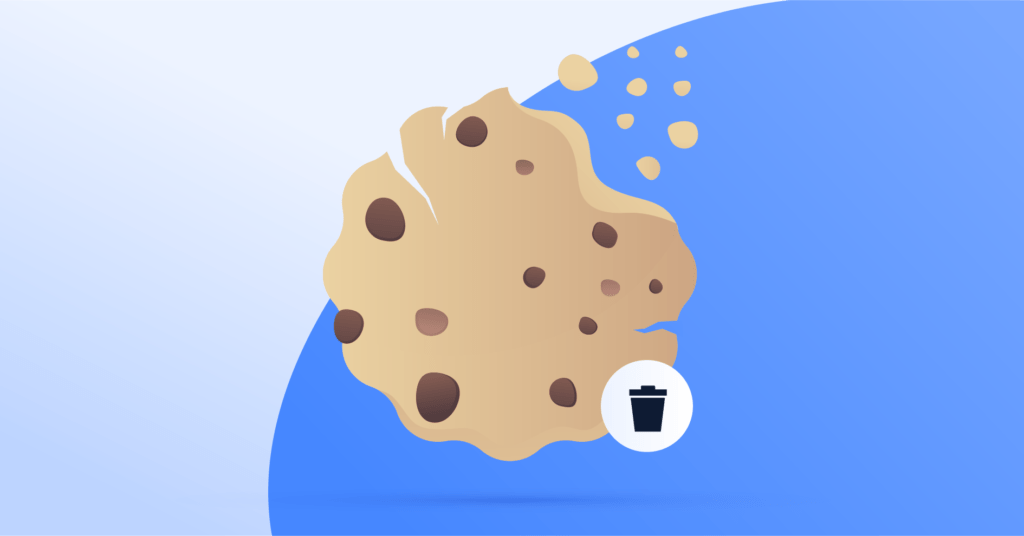
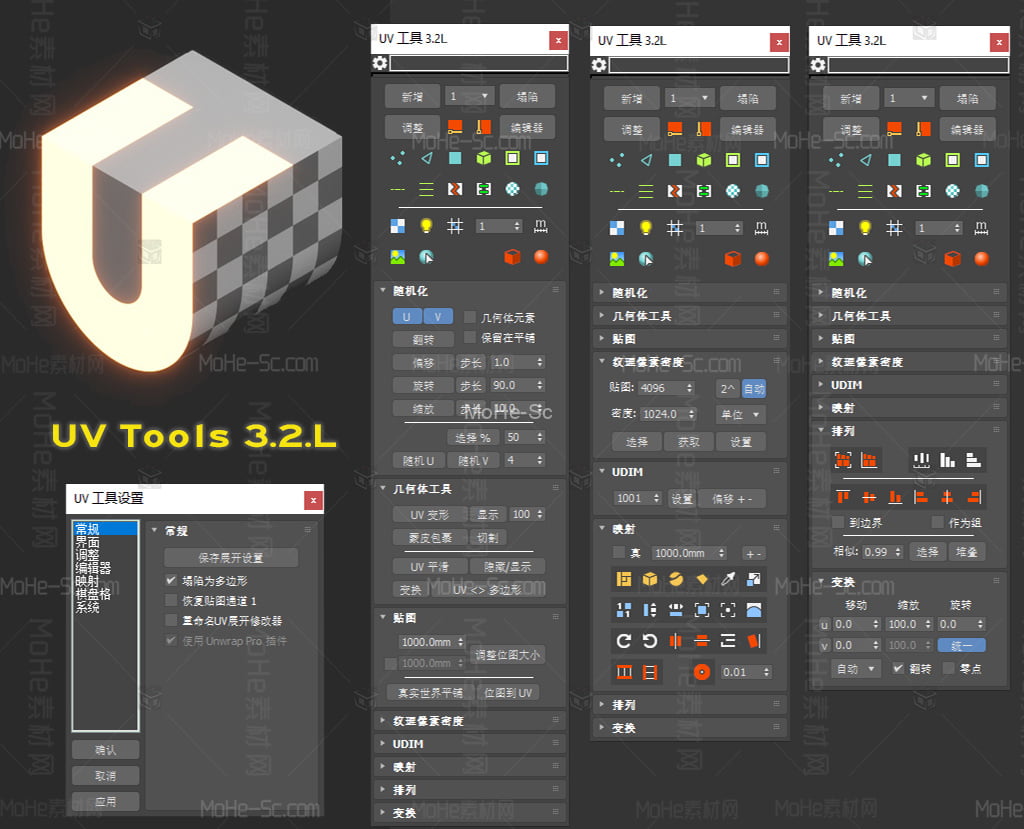




请登录后查看评论内容